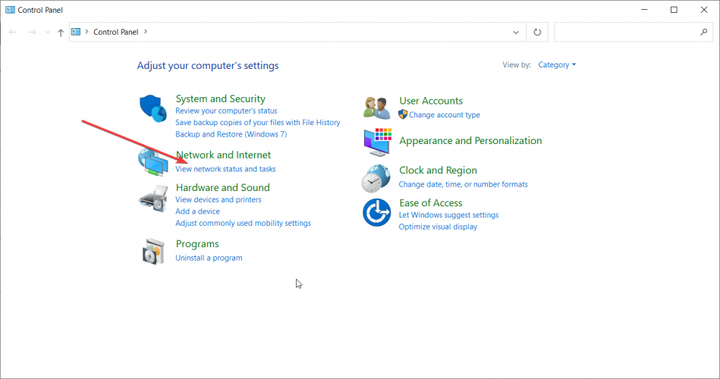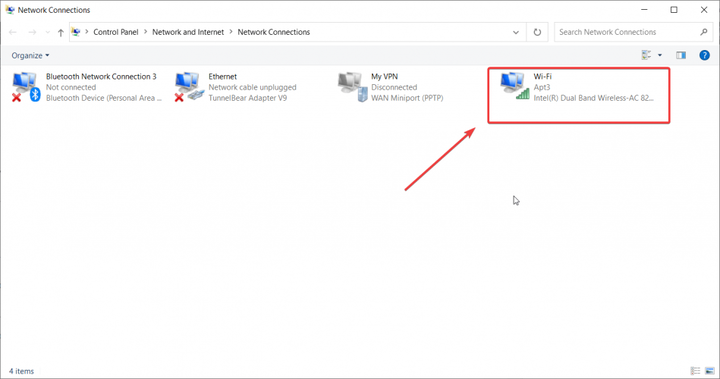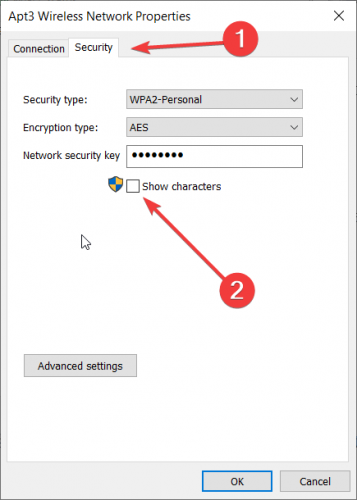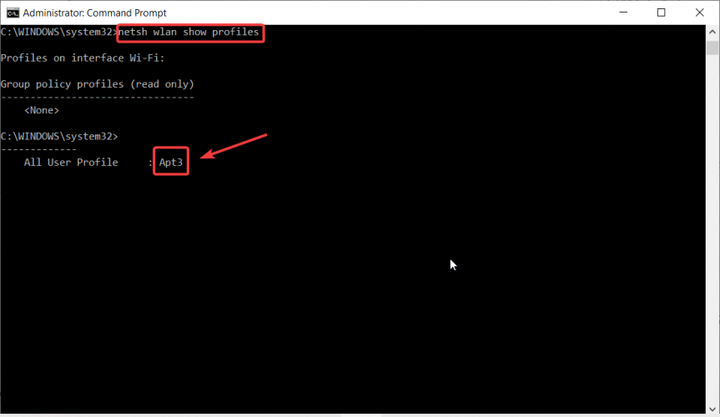Найдите свой пароль Wi-Fi в Windows 10 всего за несколько шагов
Хорошая новость заключается в том, что вам не нужно перепрограммировать маршрутизатор (хотя вы тоже можете это сделать). Вам просто нужно следовать нашему пошаговому руководству.
Как я могу найти свой пароль Wi-Fi в Windows 10?
У вас есть два простых способа найти пароль Wi-Fi без использования каких-либо мастеров. Один основан на простых щелчках, а другой заставит вас выглядеть профессионально.
1 Найдите свой пароль Wi-Fi с помощью панели управления
- Откройте Панель управления, начав вводить Панель управления в поиске Windows и щелкнув приложение в результатах.
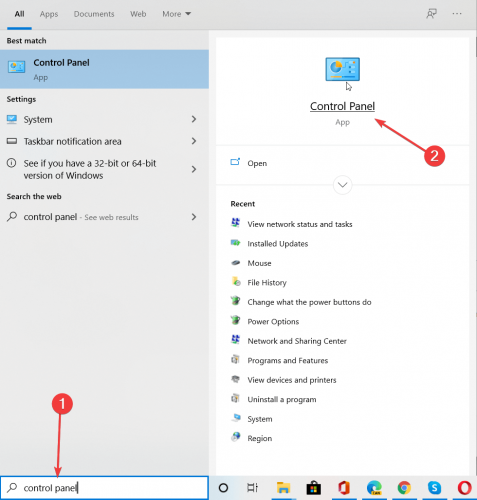
- Щелкните Просмотр состояния сети и задач в разделе «Сеть и Интернет».
![Найдите свой пароль Wi-Fi в Windows 10 всего за несколько шагов]()
- Затем нажмите «Изменить настройки адаптера» на левой панели.
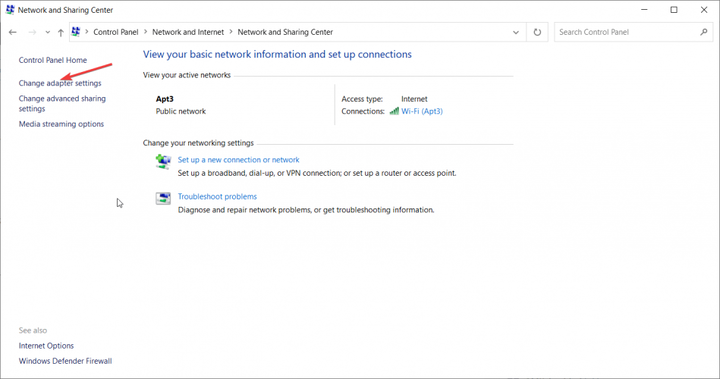
- Дважды щелкните свою сеть Wi-Fi.
![Найдите свой пароль Wi-Fi в Windows 10 всего за несколько шагов]()
- Щелкните параметр Свойства беспроводной сети.
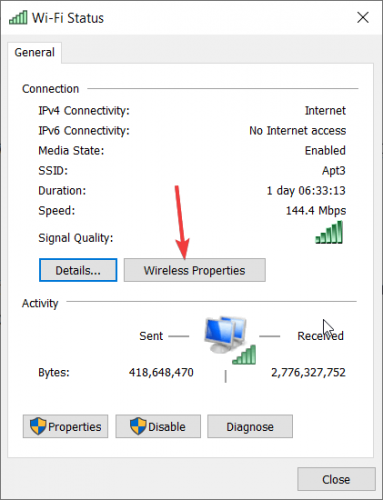
- На последнем этапе нужно щелкнуть вкладку «Безопасность» и установить флажок «Показать символы». Появится сетевой ключ безопасности (ваш пароль).
![Найдите свой пароль Wi-Fi в Windows 10 всего за несколько шагов]()
2 Найдите свой пароль Wi-Fi с помощью командной строки
- Откройте командную строку, набрав cmd в поиске Windows и нажав Запуск от имени администратора под результатами.
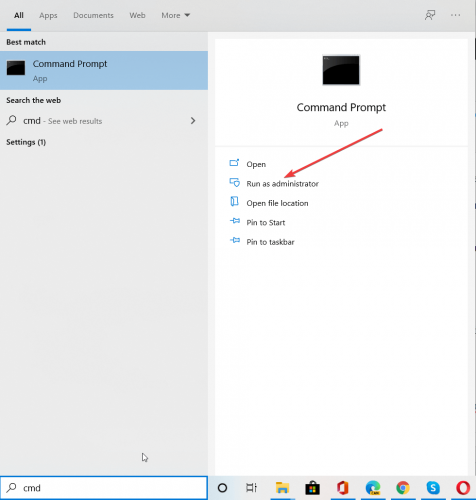
- Введите netsh wlan показать профили. Таким образом вы узнаете, как именно называется профиль Wi-Fi, для которого вы пытаетесь найти пароль.
![Найдите свой пароль Wi-Fi в Windows 10 всего за несколько шагов]()
- Теперь введите netsh wlan show profile name = «Имя профиля WiFi» key = clear, где вы замените имя профиля WiFi на имя профиля. В данном случае это Apt3, поэтому моя команда будет netsh wlan shows profile name = “Apt3 ″ key = Чисто.
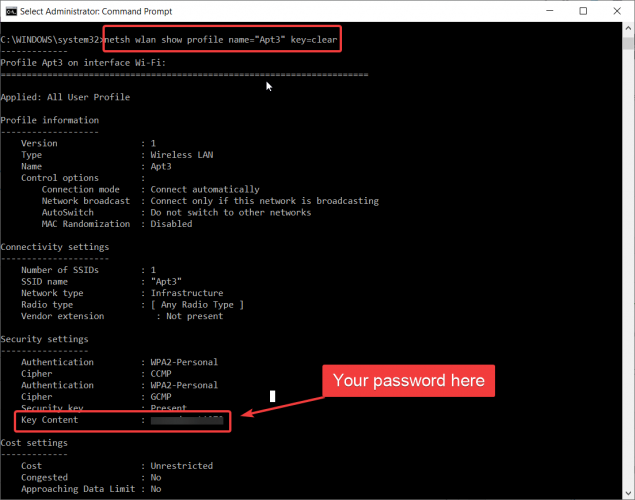
- Пароль, который вы ищете, появится в поле «Ключевое содержимое».
Вот и все! Вы нашли пароль Wi-Fi как профессионал.
Если у вас есть какие-либо вопросы или предложения, не стесняйтесь оставлять их в разделе комментариев ниже.